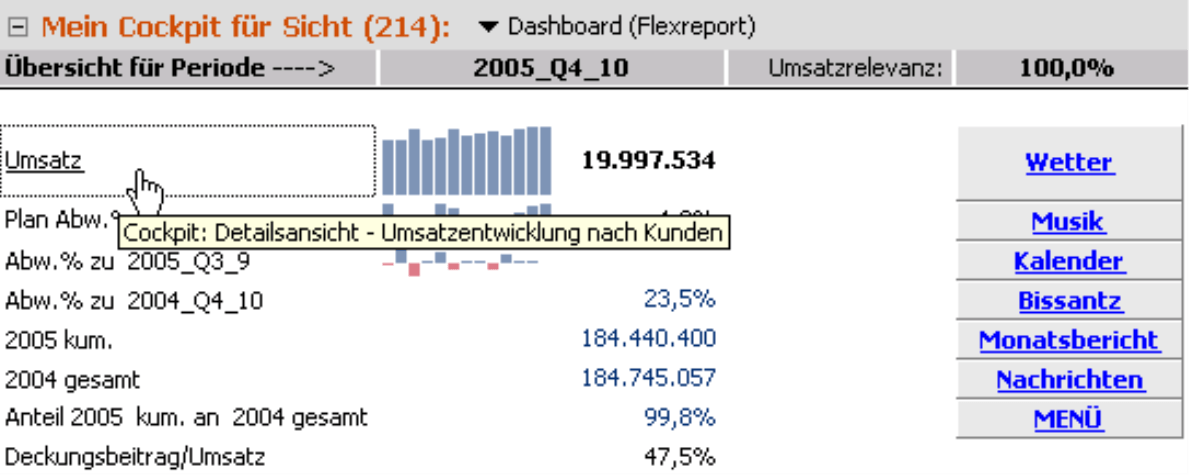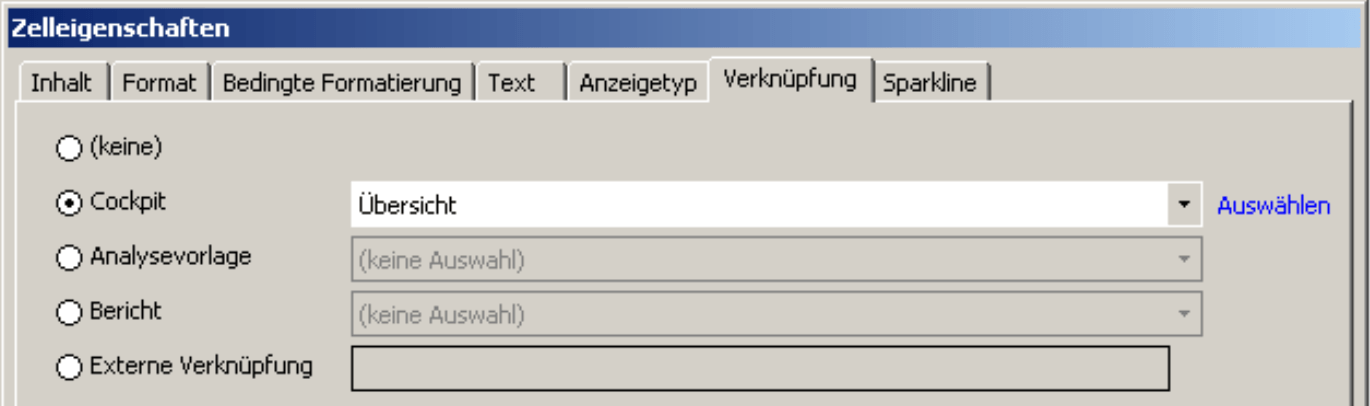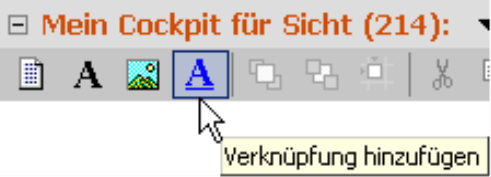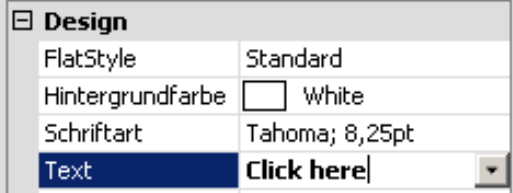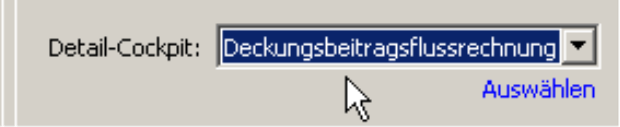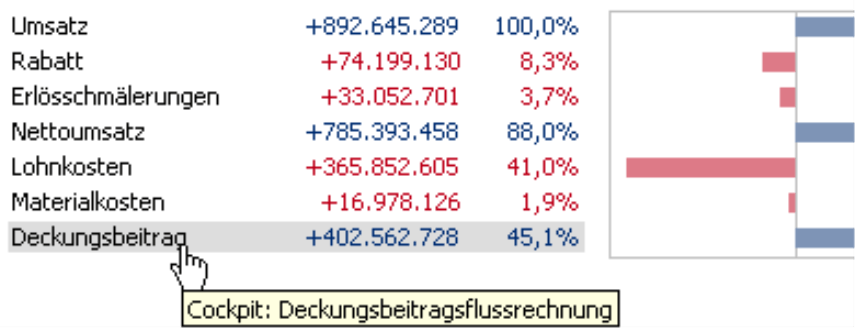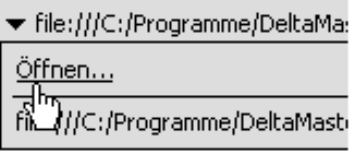Liebe Datenanalysten,
noch keine 16 Jahre alt ist es, das World Wide Web, und doch hat es unser soziales und wirtschaftliches Leben gründlich verändert. Sein Erfolg stützt sich indes auf eine Idee, die viel betagter ist und die überraschend treffend beschrieben wird durch einen kleinen Text, der uns auf Millionen und Abermillionen von Webseiten entgegenleuchtet, wenn dem Autor keine bessere Beschreibung eingefallen ist: „click here“.
Es ist der Hypertext, der den Reiz des Webs ausmacht; der Gedanke, sich von einem Thema zum nächsten zu hangeln, geleitet von Verweisen, die an Texten und Abbildungen angebracht worden sind, um unser Blickfeld zu erweitern. Als „Erfinder“ des Hyperlinks gilt der amerikanische Soziologe Ted Nelson, der den Begriff 1964 oder 1965 prägte – und seinerseits inspiriert war von dem Computerpionier Vannevar Bush, der das Konzept schon 1945 in einem Aufsatz vorgestellt hatte. Ein wenig älter also als 16.
Auch in DeltaMaster gibt es Links. Wie und wo Sie sie einsetzen, zeigen wir Ihnen altersunabhängig in diesen clicks! hier.
Herzliche Grüße
Ihr Team von Bissantz & Company
Cockpits und Reports verwaltet man meist in einer hierarchischen Ordnerstruktur, welche auch zur Navigation benutzt wird. Parallel dazu sind Verknüpfungen (Hyperlinks, Links, Verweise) in der Lage, die strenge Abfolge zu lösen, Verbindungen von einem Bericht zu anderen anzulegen und externe Objekte oder Ressourcen anzusteuern, zum Beispiel Dateien und Webseiten. Damit kann der Berichtsredakteur sehr individuelle und interaktive Anwendungen gestalten, beispielsweise:
- In Kennzahlenübersichten zusätzliche Erklärungen an die Hand geben, sei es in Form weiterer DeltaMaster-Reports oder anderer Dokumente, die genauer erklären, was zu sehen ist.
- „Lebendige“ Managementinformationssysteme (MIS) gestalten, mit denen der Anwender aus einer komprimierten Übersicht heraus in erweiterte Masken für Details wechseln kann. Bei geschickter Verlinkung kann die Berichtsmappe geschlossen bleiben, allein die Cockpits führen den Anwender. Auch persönliche Vorlieben hinsichtlich der Informationsauswahl können berücksichtigt werden.
- Ergänzend zu den DeltaMaster-Analysen externe Dokumente aus einem Content Management System (CMS) abrufen. Dabei können die aktuellen Ergebnisse, die aktuelle Sicht einbezogen und an die „Außenwelt“ übergeben werden.
Dank der Interaktion, die am Bildschirm möglich ist, können auch komplexe und umfangreiche Strukturen zerlegt und in kompakten Informationseinheiten präsentiert werden. Dazu gehört eine gewisse Disziplin: Die Bausteine dürfen nicht zu klein werden und die frei definierte Navigation nicht zu verzweigt. Entscheidend ist der gelungene Einstieg.
Verknüpfungen können in DeltaMaster an vier Stellen vorkommen: in den Zellen von Flexreports, in Kombinationscockpits, in Analysewerteigenschaften und in Berichtskommentaren.
Verknüpfungsfreudige Flexreports
In einem Flexreport kann jede nicht leere Zelle mit einem Link versehen werden. Dazu dient die Registerkarte Verknüpfung in den Zelleigenschaften. Als Sprungziele, die man durch Anklicken der Zelle erreicht, kommen Cockpits, Analysevorlagen (siehe DeltaMaster clicks! 12/2005), Berichte und externe Verknüpfungen infrage.
Um zu einem Cockpit, einer Analysevorlage oder einem Bericht zu verzweigen, wählen Sie das Ziel einfach aus der jeweiligen Liste aus.
Externe Verknüpfungen erfassen Sie als Text in dem Eingabefeld. Im einfachsten Fall könnte hier eine Web-Adresse, etwa die Startseite des Firmen-Intranet, oder der Pfad einer externen Datei angegeben werden. Die Zielangabe muss aber nicht statisch sein: Sie kann mithilfe von MDX-Ausdrücken an die aktuelle Sicht angepasst werden. So rufen Sie beispielsweise mit einem Mausklick zu einem Artikel eine PDF-Datei mit der zugehörigen Produktspezifikation oder dem Lieferantenvertrag auf, zu einer Auslandsgesellschaft die demografischen Daten des Landes im Internet, zu einer Niederlassung das Profil ihres Leiters im Intranet und vieles mehr – alles, was sich im Analysemodell per MDX ermitteln lässt, kann in das Sprungziel „eingebaut“ werden. Dabei sind gewisse Restriktionen des Verknüpfungsziels zu beachten: In URLs von Webseiten beispielsweise können keine Leerzeichen vorkommen (sie sind durch „+“ oder „%20“ zu ersetzen).
Im Bericht signalisiert ein „Tooltipp“, dass eine Zelle für Klicks empfänglich ist, und offenbart, wohin der Klick führen wird.
In dem nebenstehenden Beispiel haben wir drei Verknüpfungsarten angelegt – und unterstellt, dass die Produkte in unserem Referenzmodell Chair zwei Elementeigenschaften (Attribute) hätten, die eine eindeutige Artikelnummer und die E-Mail-Adresse des jeweils verantwortlichen Produktmanagers enthalten.
Der erste Link ist eine externe Verknüpfung ins Intranet. Das Ziel könnte man angeben als:
http://intranet/catalogue/showarticle?id={[Produkte].CurrentMember.Properties(“ArticleNo”)}
Mit dem MDX-Ausdruck in geschweiften Klammern fragen wir nach dem Wert der Elementeigenschaft „ArticleNo“ für das gerade ausgewählte Produkt und fügen ihn in den Ziel-URL ein. Beim Anklicken öffnet sich dann die entsprechende Webseite. Die webbrowsertypische Formatierung (blaue Schrift, Unterstreichung) haben wir für die Zellen individuell eingestellt; DeltaMaster kennzeichnet Links nicht automatisch.
Die zweite Verknüpfung, ebenfalls extern, erzeugt eine E-Mail-Nachricht an den Produktmanager, den wir zu der nicht ganz befriedigenden Umsatzentwicklung befragen wollen: Zwar lagen wir im letzten Monat über dem Plan, aber die Sparkline zeigt ja, dass das im Jahresverlauf eher selten vorkam. Die Verknüpfung könnte lauten:
mailto:{[Produkte].CurrentMember.Properties(“ProdManagerEmail”)}
Wieder lesen wir einen Elementeigenschaftswert aus, kombinieren ihn aber mit „mailto:“. Verknüpfungen können nämlich nicht nur auf Dateien oder Webseiten, sondern auch auf andere Ressourcen gerichtet sein. Man spricht dann allgemein von einem Uniform Resource Identifier (URI). Vom ersten Teil des URI, dem so genannten Schema (scheme) hängt ab, wie der Rest interpretiert wird. So steht das Schema „mailto:“ für den SMTP-Versand von E-Mails, mit „skype:“ würde man ein Telefonat über Skype referenzieren, „http:“ deutet auf Ressourcen mit HTTP hin (der bekannte URL ist ein Spezialfall des URI). DeltaMaster übergibt den URI an das Betriebssystem und dieses entscheidet, welche Anwendung den URI verarbeiten soll. In unserem Beispiel würde somit das Standard-E-Mail-Programm, zum Beispiel Outlook oder Thunderbird, gestartet, eine neue Nachricht vorbereitet und die Empfängeradresse eingetragen.
Der dritte Link zeigt auf eine Analysevorlage in DeltaMaster, eine Rangfolge, damit wir genauer untersuchen können, welches die wichtigsten Käufer dieses Produkts sind. Hier brauchen wir keinen MDX-Ausdruck, die gewünschte Vorlage wird einfach aus der Liste ausgewählt. Analysevorlagen und Cockpits sind Anwendern auf der Stufe Miner vorbehalten. Dementsprechend wirken sich Verknüpfungen darauf nur in dieser Stufe aus. In Reports für andere Stufen ist es nicht sinnvoll, solche Links anzulegen.
Wenn Sie mit der Maus eine Zelle markieren wollen, die bereits mit einer Verknüpfung versehen ist, halten Sie die Strg-Taste gedrückt. Dadurch folgt DeltaMaster dem Link nicht, sondern markiert lediglich die Zelle.
Die Anwendungsmöglichkeiten sind enorm, auch ergonomischen Unfug kann man damit anstellen. Seien Sie also auf der Hut und prüfen Sie, ob Ihre Berichte, fein säuberlich sortiert und strukturiert in der Berichtsmappe, nicht doch eine größere Wirkung erzielen.
Kombinationscockpits
In Kombinationscockpits erstellen Sie Links mit dem entsprechenden Werkzeug im Designer. Wenn Sie das Werkzeug aktiviert haben, zeichnen Sie zunächst einen Kasten, in dem später der Linktext erscheint (eine Ecke ansteuern, linke Maustaste drücken und gedrückt halten, Kasten aufspannen, Maustaste loslassen). Anschließend fragt DeltaMaster nach dem Verknüpfungsziel: Cockpit, Analysevorlage oder externe Verknüpfung. Diese Typen entsprechen denen im Flexreport, auch hier können Sie also in externen Verknüpfungen MDX verwenden und so dynamische, sichtabhängige Verweise erzeugen.
Die von DeltaMaster vorgeschlagene Bezeichnung für den Linktext kann nachträglich im Eigenschaftsfenster geändert werden.
Detail-Cockpits zu Kennzahlen
In den Analysewerteigenschaften einer jeden Kennzahl lässt sich eines der vorhandenen Cockpits als Detail-Cockpit festlegen.
Die Verknüpfung wird in Analysewertgrafiken und ?listen in Form eines „Tooltipp“ angezeigt. Mit einem Mausklick gelangen Sie so beispielsweise von einer einfachen Kennzahlenübersicht wie hier einem Deckungsbeitragsschema zu einem Cockpit mit einer feineren Darstellung, etwa einer Flussrechnung, welche eine Plan-Ist-Abweichung des Deckungsbeitrags erklären kann.
Verknüpfungen in Kommentaren
In Kommentaren werden Webadressen, die mit „www.“ beginnen, automatisch erkannt und als anklickbare Hyperlinks angezeigt (siehe DeltaMaster clicks! 04/2006).
Das Web zu Gast in DeltaMaster
Webseiten können nicht nur im Standardbrowser Ihrer Windows-Installation geöffnet werden, sondern auch in DeltaMaster selbst: DeltaMaster enthält den Internet Explorer als ein eingebettetes Objekt und benutzt ihn zur Darstellung der Seite What’s New (Menü Hilfe).
Statt dieser Seite, die aus dem Installationsverzeichnis von DeltaMaster geladen wird, lassen sich auch beliebige andere Web-Adressen öffnen.
Die Menüleiste enthält einen Befehl, um zurück zur Analysesitzung zu wechseln, sowie die typischen Kommandos zur Navigation im Web: Zurück– und Vorwärtsblättern, Abbrechen des aktuellen Ladevorgangs und Aktualisieren (Neuladen) der angezeigten Seite. Ebenso haben Sie hier Zugriff auf die systemweit geltenden Internetoptionen des Internet Explorer.
Unter dem Menü Startseite liegt eine eigene Favoriten-Verwaltung. Die hier gespeicherten Bookmarks sind unabhängig von denen, die Sie im Internet Explorer pflegen. Damit legen Sie etwa Ihre Links, die mit dem Analytischen Planen und Berichten zusammenhängen, genau da ab, wo Sie analytisch planen und berichten: in DeltaMaster. Lediglich die Startseite stimmt mit der allgemeinen Startseite des Internet Explorer überein.
Ob dieser interne Browser zur Anzeige der oben beschriebenen externen Verknüpfungen in Flexreports benutzt wird, hängt von einem Schalter in den Optionen (Menü Extras, Registerkarte Allgemein) ab. Falls Sie den DeltaMaster-Browser nicht verwenden, öffnen sich die externen Verknüpfungen von Flexreports im Standardbrowser Ihres Windows-Systems.